안녕하세요. 오늘 포스트는 공유기 해킹 및 악성코드, 크롬바이러스의 해결방법에 대해 알려드리겠습니다.
목차
1. 상황 설명
2. 원인
3. 해결방법
4. 공유기 별 해결방법
1. ipTIME
2. WeVO
5. 제조사 별 링크
1. 상황설명
공유기가 악성코드에 감염되면 네이버 또는 구글에 접속 시 인터넷 주소창에 173.194.38.208 과 같이 이동이 됩니다.
저 또한 며칠전 구글 google 에 접속을 하니 173.194.38.208 로 리다이렉트 되는 현상과 함께,
한층 개선된 chrome의 최신버전이 출시되었습니다. 업데이트후 이용해주십시오. 라는 문구가 나오는 일을 겪었습니다. ㅠㅠ
마치 크롬바이러스 처럼 자동 로그인 된 것은 풀려있고, 구글 뿐만 아니라 네이버 또한 ip 주소가 도메인 주소 대신 뜨는 현상을 발견하였습니다.
집의 인터넷 접속 가능한 기기 중 윈도우, 맥, 안드로이드, 아이폰 모두 같은 현상을 보이며, 3G, LTE 접속 시 괜찮은 것을 보았을 때, 디바이스의 오류가 아니라 인터넷(공유기)이 잘못됬음을 알게 되었습니다.
아래 사진은 사이트 접속시 자동으로 받아지는 APK 파일을 분석한 것으로 크롬과 동일한 아이콘을 사용하여 사용자를 속이는 모습을 보이며, 자동으로 받아지는 파일은 안드로이드 기기를 타겟팅한다는 사실을 알게 되었습니다.
2. 원인
원인
유,무선기(공우기, 라우터)의 DNS 변조, 해킹, 파밍으로 악성코드가 심어짐
공유기의 보안설정 취약점을 파고든 수법
이사오고 인터넷을 바꿨더니 바로 누군가가 공유기를 조작해버렸군요..
3. 해결방법
해결방법
1) 사용자께서 사용하고 계신 공유기 제품명을 확인하시고 아래의 설명과 같이 조치하시기 바랍니다.
2) 네이버, 구글이 아닌 아이피로 뜨는 사이트 혹은 의심되는 사이트에서는 절대로 공유기의 악성코드를 해결 하기 전 까지 아이디/비밀번호 로 로그인 하시면 안되며, 혹시 로그인을 하셨다면 악성코드를 치료 하신 후 비밀 번호를 바꾸시기를 바랍니다.
3) 감염된 공유기와 연결되어 사용하였던 스마트기기들의 쿠키/캐시를 삭제하시기를 바랍니다.
4. 공유기 별 해결방법
1. ipTIME
1) 기계의 리셋버튼을 10초 이상 눌러 초기화 합니다.
2) 인터넷 주소창에 192.168.0.1 을 입력하여 설정창에 들어 갑니다.
3) 펌웨어 업데이트를 합니다.
고급설정 -> 시스템관리 -> 펌웨어 업그레이드 -> 자동업그레이드
4) DNS 설정을 바꿉니다.
기본설정 -> 인터넷연결설정 -> 기본보조 DNS 서버 값을 원래대로 변경
5) 관리자 비밀번호를 바꿉니다.
고급설정 -> 시스템관리 -> 관리자설정 -> 관리자 비밀번호 설정 및 변경
6) 공유기 원격접속을 비활성화 합니다.
고급설정 -> 보안기능 -> 공유기 접속관리 -> 원격관리포트 사용체크 해제
2. WeVO
1) 기계의 리셋버튼을 10초 이상 눌러 초기화 합니다.
2) 인터넷 주소창에 192.168.10.1 을 입력하여 설정창에 들어 갑니다.
3) 펌웨어 업데이트를 합니다.
관리자설정 -> 펌웨어관리 -> 자동펌웨어업로드 -> 업로드 시작
4) DNS 설정을 바꿉니다.
네트워크 설정 -> 인터넷 연결설정 -> DNS 서버 직접입력 : 사용하지 않음 또는 기존 DNS로 변경 -> 적용
5) 관리자 비밀번호를 바꿉니다.
관리자 설정 -> 관리자 인증 설정 -> 인증 사용 여부 "사용함" 체크 -> 관리자 비밀번호 설정 및 변경
6) 공유기 원격접속을 비활성화 합니다.
보안 기능 설정 -> 방화벽 설정 -> 공유기 원격 관리 포트 -> 사용안함 체크 -> 적용
저는 집에 ipTIME 과 WeVO 공유기를 사용하고 있어서 두 가지만 적어 보았습니다. 다른 공유기에 관한 방법은 각 제조사 별 홈페이지를 링크를 참고하시면 되겠습니다.
5. 제조사 별 링크
제조사 / 링크
AnyGate: http://www.anygate.co.kr/pub/bbs/content.asp?table=bbs_01&multi=bbs_notice&idx=529
WeVO: http://www.iwevo.co.kr/board.php?BID=board07&GID=root&mode=view&adminmode=&UID=7870
참고 링크
http://blog.alyac.co.kr/m/post/108
'컴퓨터 > 보안' 카테고리의 다른 글
| 122.132.196.148 해결방법 - 공유기 해킹 (7) | 2015.02.27 |
|---|---|
| 220.102.17.148 해결방법 (0) | 2015.02.11 |
| [스미싱] 귀하의 도로교통법위반 내역입니다 (0) | 2015.02.03 |
| 내 비밀번호의 강력도 측정, 비밀번호 보안성 높이는 방법 (0) | 2015.01.09 |
| Misc.Suspicious.NTZ 악성코드에 관하여 (0) | 2014.12.28 |



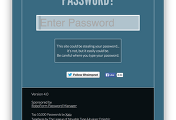

댓글